win10 시스템을 업데이트할 때 win10 업데이트가 계속 실패하고 업데이트할 수 없습니다. win10 업데이트가 설치되지 않고 업데이트할 수 없는 문제를 해결하는 방법은 무엇입니까? win10 업데이트가 계속 실패하고 업데이트가 되지 않는 문제에 대한 해결방법을 정리해보았습니다.

Win10 업데이트 설치에 실패하여 업데이트할 수 없습니다. 해결 방법.
1. Windows 10 시스템에서 시스템 업데이트 인터페이스를 열면 다시 시작해야 한다는 메시지가 표시되지만 다시 시작한 후에도 여전히 설치할 수 없습니다.
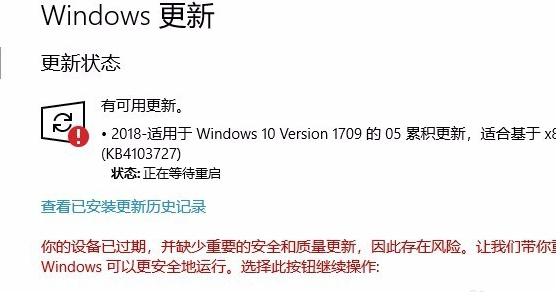
2. Windows 10 왼쪽 하단의 시작 버튼을 마우스 오른쪽 버튼으로 클릭하고 팝업 메뉴에서 실행 메뉴를 선택합니다.
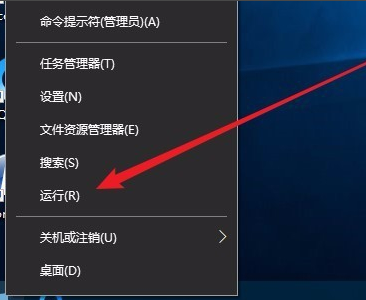
3. 열린 Windows 10 실행 창에 services.msc 명령을 입력하고 확인 버튼을 클릭하여 프로그램을 실행합니다.
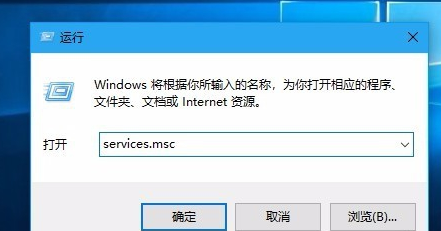
4 이제 Windows 10 서비스 목록을 열고 Windows 업데이트 서비스 프로젝트를 찾은 다음 팝업 메뉴에서 중지 메뉴 항목을 선택하고 거기에서 Windows 업데이트 서비스 프로젝트를 찾습니다.
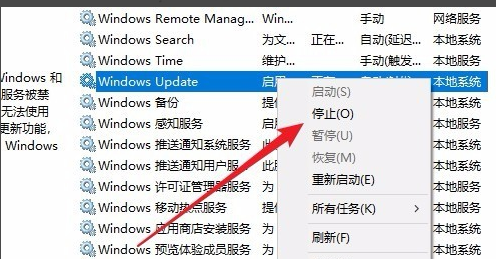
5. 그런 다음 Windows 탐색기를 열고 C:WindowsSoftwareDistribution 폴더를 찾으세요.
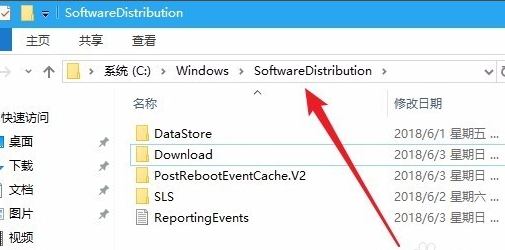
6. 그런 다음 폴더에서 "데이터 저장소" 및 "다운로드" 폴더를 선택한 다음 이 두 폴더를 마우스 오른쪽 버튼으로 클릭하고 팝업 메뉴에서 "삭제" 메뉴 항목을 선택한 다음 제거합니다. 두 개의 폴더.
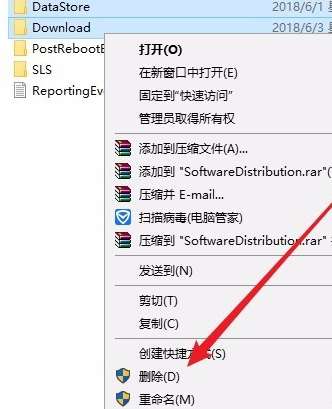
7. 그런 다음 Windows 서비스 창을 다시 열고 WindowsUpdate 서비스 프로젝트를 마우스 오른쪽 버튼으로 클릭한 후 팝업 메뉴에서 시작 메뉴 항목을 선택합니다.
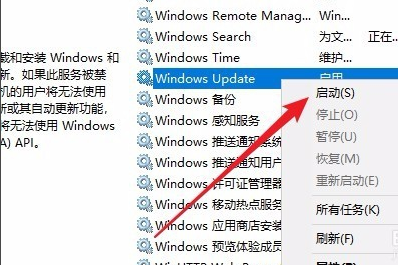
8. 그런 다음 Windows 설정 창을 열고 창에서 UpdateSecurity 아이콘을 클릭하세요.
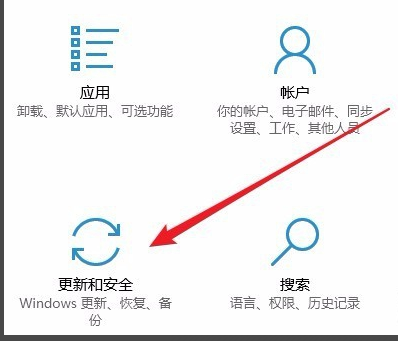
9. 다시 업데이트하면 이제 정상적으로 새 패치를 다운로드하여 설치할 수 있습니다.
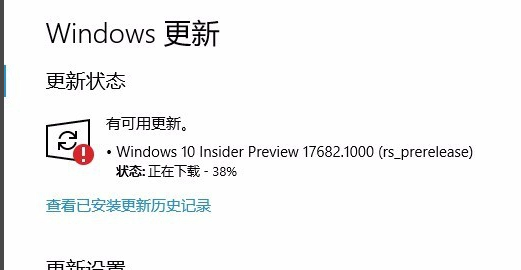
위 내용은 Win10 업데이트 설치에 실패했습니다. 업데이트할 수 없는 문제를 해결하는 방법은 무엇입니까?의 상세 내용입니다. 자세한 내용은 PHP 중국어 웹사이트의 기타 관련 기사를 참조하세요!